Fono keitimas priartinus: kaip pakeisti arba sulieti foną priartinant
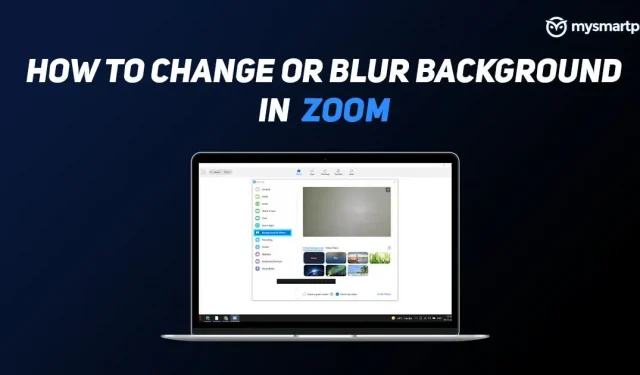
„Zoom“ programėlė siūlo vieną iš paprasčiausių būdų pradėti susitikimą vos keliais paspaudimais. Kadangi programa pasiekiama tokiose platformose kaip „Android“, „iOS“, „Windows“, „MAC“ ir net žiniatinklio naršyklėse, „Zoom“ per pastaruosius porą metų išpopuliarėjo. Programa turi daug patogių funkcijų, kurios gali būti naudingos daugelyje situacijų. Tarp jų galimybė sulieti arba pakeisti foną yra viena iš populiariausių ir dažniausiai naudojamų funkcijų.
Nesvarbu, ar ką tik pradedate savo naują darbą, ar lankotės internetiniuose kursuose ir norite pakeisti foną arba sulieti foną per „Zoom“ skambutį, tai galite pasiekti atlikdami kelis paprastus veiksmus.
Ši funkcija praverčia, jei kambaryje yra kitų žmonių arba tiesiog norite sulieti foną, kad paslėptumėte tai, kas yra už jūsų. Ši funkcija veikia labai gerai ir netgi galite įkelti pasirinktą vaizdą, GIF ar vaizdo įrašą, kad jis taptų virtualiu fonu. Štai kaip pakeisti arba sulieti foną naudojant mastelį.
Kad galėtumėte įkrauti nešiojamųjų kompiuterių / asmeninių kompiuterių foną, turite naudoti 5.2.0 ar naujesnę „Zoom“ darbalaukio kliento versiją ir turėti „Intel i3“ 5-osios kartos ar naujesnę mikroschemų rinkinį arba „Intel i5/i7/i9“ 3-osios kartos mikroschemų rinkinį. gen ar aukštesnis. Jei turite AMD procesorių, jis turi būti 3,0 GHz ar greitesnis. Jei naudojate „Mac“, turite turėti 10.13 ar naujesnę „macOS“ versiją. Panašiai „Android“ naudotojai turi turėti bent „Android 8.0“, o „iOS“ naudotojai turi turėti „iPhone 8“, „8+“, „X“ ar naujesnę versiją, kurioje veikia 5.3.0 ar naujesnė „Zoom“ programos mobiliesiems versija.
Taip pat skaitykite: 5 geriausios grupinės vaizdo konferencijų programos be registracijos / registracijos proceso
Kaip pakeisti virtualų foną „Zoom“ kompiuteryje
- Atsisiųskite ir įdiekite „Zoom“ programą savo nešiojamajame arba asmeniniame kompiuteryje.
- Atidarykite programą ir prisijunkite prie savo paskyros.
- Spustelėkite nustatymų piktogramą po profilio nuotrauka viršutiniame dešiniajame kampe.
- Kairiojoje meniu juostoje spustelėkite „Fonas ir filtrai“ (galite pasirinkti fono paveikslėlius arba vaizdo įrašus).
- Skirtuke Virtual Backgrounds pasirinkite vaizdą, kurį galite naudoti kaip foną.
- Jei nesate patenkinti fonu, galite pridėti savo vaizdą arba vaizdo įrašą spustelėdami „+“ piktogramą.
Jei šoninėje meniu juostoje trūksta skilties „Fonas ir filtrai“, galite eiti į „Zoom“ svetainę > Nustatymai > Susitikimai > Susitikimuose (iš anksto) ir įgalinti „Virtualus fonas“.
Kaip sulieti foną naudojant priartinimą kompiuteryje
- Atsisiųskite ir įdiekite „Zoom“ programą savo nešiojamajame arba asmeniniame kompiuteryje.
- Atidarykite programą ir prisijunkite prie savo paskyros.
- Spustelėkite nustatymų piktogramą po profilio nuotrauka viršutiniame dešiniajame kampe.
- Kairiojoje meniu juostoje spustelėkite „Fonas ir filtrai“.
- Pasirinkite Sulieti.
Kai tai užbaigsite, kitą kartą pradėjus susitikimą jūsų fonas bus neryškus.
Kaip pakeisti virtualų foną „Zoom“ mobiliajame telefone
- Atsisiųskite „Zoom“ programą mobiliesiems ir prisijunkite.
- Susitikimo metu bakstelėkite Daugiau ekrano apačioje.
- Bakstelėkite Virtualus fonas (Android) arba Fonas ir filtrai (iOS).
- Bakstelėkite foną, kurį norite taikyti, arba palieskite „+“, kad įkeltumėte naują vaizdą.
Kaip sulieti foną su padidinimu mobiliajame telefone
- Atsisiųskite „Zoom“ programą mobiliesiems ir prisijunkite.
- Susitikimo metu bakstelėkite Daugiau ekrano apačioje.
- Bakstelėkite Virtualus fonas (Android) arba Fonas ir filtrai (iOS).
- Bakstelėkite suliejimo parinktį.
Dažnai užduodami klausimai (DUK)
Ar galite naudoti GIF ar vaizdo įrašą kaip priartinimo foną?
Taip, kaip mastelio keitimo foną galite naudoti GIF arba vaizdo įrašą. Tačiau turite konvertuoti GIF failą į MP4 arba MOV failą, nes programa priima tik šiuos 2 vaizdo įrašų formatus. Norėdami naudoti GIF arba vaizdo įrašą kaip foną, atidarykite mastelio keitimą > Nustatymai > Fonai ir filtrai > spustelėkite + > Vaizdo įrašas > pasirinkite failą.
Koks yra rekomenduojamas mastelio keitimo virtualaus fono dydis?
Jei planuojate pridėti savo vaizdą kaip virtualų foną, „Zoom“ rekomenduoja naudoti vaizdą, kurio skiriamoji geba yra 1920 x 1080 pikselių (16:9 formato koeficientas), o maksimalus dydis – 5 MB. Fonas gali būti bet kurio iš šių formatų – GIF, JPG/JPEG arba 24 bitų PNG (be alfa). Jei įkeliate PNG vaizdą, skaidrios PNG sritys bus rodomos baltame fone.



Parašykite komentarą